[开始]
 选择 [控制面板]
选择 [控制面板]  [打印机]。
[打印机]。 选择 [控制面板]
选择 [控制面板]  [打印机]。
[打印机]。 选择 [设备和打印机]。
选择 [设备和打印机]。 选择 [控制面板]
选择 [控制面板]  [查看设备和打印机]。
[查看设备和打印机]。 选择 [控制面板]
选择 [控制面板]  [查看设备和打印机]。
[查看设备和打印机]。 ]
]  选择 [控制面板]
选择 [控制面板]  [硬件和声音]
[硬件和声音]  [设备和打印机]。
[设备和打印机]。 选择 [控制面板]
选择 [控制面板]  双击 [打印机]。
双击 [打印机]。 选择 [打印机和传真]。
选择 [打印机和传真]。 选择 [控制面板]
选择 [控制面板]  [查看网络状态和任务]
[查看网络状态和任务]  在 [网络搜索] 下选择 [打开网络搜索]。
在 [网络搜索] 下选择 [打开网络搜索]。 选择 [控制面板]
选择 [控制面板]  [查看网络状态和任务]
[查看网络状态和任务]  [更改高级共享设置]
[更改高级共享设置]  在 [网络搜索] 下选择 [打开网络搜索]。
在 [网络搜索] 下选择 [打开网络搜索]。 选择 [控制面板]
选择 [控制面板]  [查看网络状态和任务]
[查看网络状态和任务]  [更改高级共享设置]
[更改高级共享设置]  在 [网络搜索] 下选择 [打开网络搜索]。
在 [网络搜索] 下选择 [打开网络搜索]。 选择 [控制面板]
选择 [控制面板]  [查看网络状态和任务]
[查看网络状态和任务]  [更改高级共享设置]
[更改高级共享设置]  在 [网络搜索] 下选择 [打开网络搜索]。
在 [网络搜索] 下选择 [打开网络搜索]。 ]
]  选择 [控制面板]
选择 [控制面板]  [查看网络状态和任务]
[查看网络状态和任务]  [更改高级共享设置]
[更改高级共享设置]  在 [网络搜索] 下选择 [打开网络搜索]。
在 [网络搜索] 下选择 [打开网络搜索]。 选择 [控制面板]
选择 [控制面板]  双击 [网络和共享中心]
双击 [网络和共享中心]  在 [网络搜索] 下选择 [打开网络搜索]。
在 [网络搜索] 下选择 [打开网络搜索]。 选择 [所有程序](或 [程序])
选择 [所有程序](或 [程序]) [附件]
[附件]  [Windows 资源管理器]。
[Windows 资源管理器]。 选择 [文件资源管理器]。
选择 [文件资源管理器]。 选择 [文件资源管理器]。
选择 [文件资源管理器]。 ]
]  选择 [文件资源管理器]。
选择 [文件资源管理器]。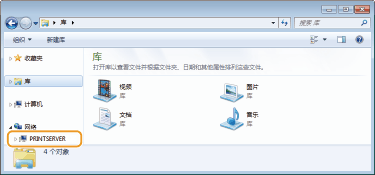
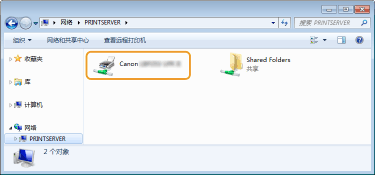
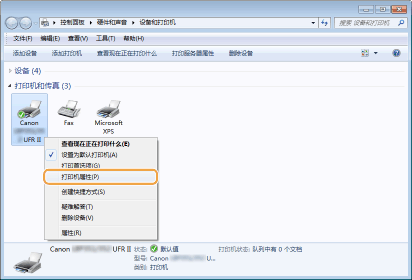
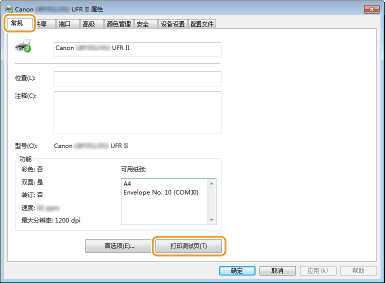
 选择 [控制面板]。
选择 [控制面板]。 选择 [控制面板]。
选择 [控制面板]。 选择 [控制面板]。
选择 [控制面板]。 [系统]。
[系统]。 ]
]  选择 [设置]
选择 [设置]  [系统]
[系统]  [关于]。
[关于]。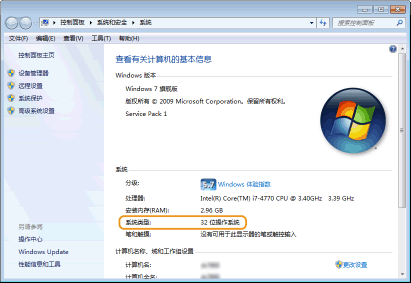
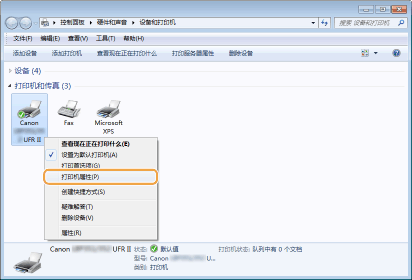
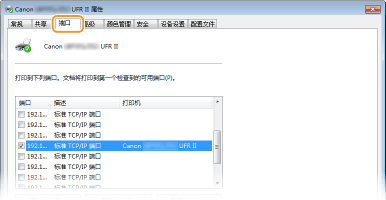
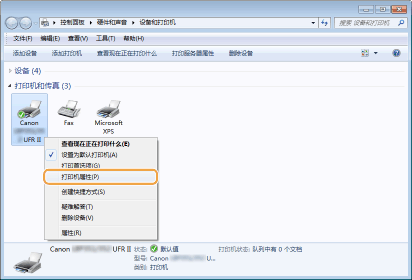
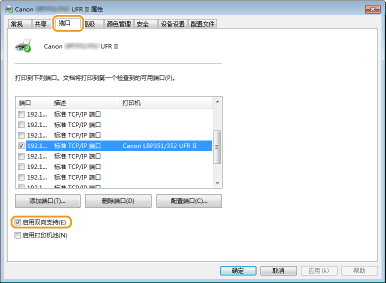
|
1
|
打开 [开始] 菜单,选择 [控制面板] 并单击 [查看网络状态和任务]
 [管理网络连接]。 [管理网络连接]。 |
|
2
|
右击 [局域连接] 图标并单击弹出菜单中的 [属性]。
|
|
1
|
打开 [开始] 菜单,选择 [控制面板] 并单击 [查看网络状态和任务]
 [更改适配器设置]。 [更改适配器设置]。 |
|
2
|
右击 [局域连接] 图标并单击弹出菜单中的 [属性]。
|
|
1
|
右键单击画面左下角
 选择 [控制面板] 并单击 [查看网络状态和任务] 选择 [控制面板] 并单击 [查看网络状态和任务]  [更改适配器设置]。 [更改适配器设置]。 |
|
2
|
右击 [局域连接] 图标并单击弹出菜单中的 [属性]。
|
|
1
|
打开 [开始] 菜单,选择 [控制面板],双击 [网络和共享中心] 选项卡,然后单击 [管理网络连接]。
|
|
2
|
右击 [局域连接] 图标并单击弹出菜单中的 [属性]。
|
|
1
|
右键单击 [开始]
 选择 [控制面板] 并单击 [查看网络状态和任务] 选择 [控制面板] 并单击 [查看网络状态和任务]  [更改适配器设置]。 [更改适配器设置]。 |
|
2
|
右击 [局域连接] 图标并单击弹出菜单中的 [属性]。
|
|
1
|
右击 [
 ] ]  选择 [控制面板] 并单击 [查看网络状态和任务] 选择 [控制面板] 并单击 [查看网络状态和任务]  [更改适配器设置]。 [更改适配器设置]。 |
|
2
|
右击 [以太网] 图标并单击弹出菜单中的 [属性]。
|
|
1
|
打开 [开始] 菜单并单击 [控制面板]
 [网络连接] [网络连接]  [局域连接]。 [局域连接]。 |
|
2
|
单击 [属性]。
|